एकता - यूआई से शुरू
इस खंड में, हम उपयोगकर्ता इंटरफ़ेस या यूआई तत्वों की एकता के लिए डिज़ाइन प्रक्रिया के बारे में जानेंगे। इसमें बेस सेटअप शामिल है, साथ ही उन सामान्य तत्वों का अवलोकन भी है जो एकता के साथ जहाज करते हैं।
यूनिटी को यूआई में डिजाइन करने के लिए वर्कफ़्लो हमारे द्वारा अब तक चलाए जा रहे से थोड़ा अलग रास्ता अपनाता है। शुरुआत के लिए, यूआई तत्व मानक गेमऑब्जेक्ट नहीं हैं और इसका उपयोग नहीं किया जा सकता है। यूआई तत्वों को अलग तरीके से डिज़ाइन किया गया है; एक मेनू बटन जो 4: 3 रिज़ॉल्यूशन में सही दिखता है, 16: 9 रिज़ॉल्यूशन में स्ट्रेच्ड या विकृत दिख सकता है यदि सही सेट नहीं किया गया है।
एकता में UI तत्वों को सीधे दृश्य पर नहीं रखा गया है। उन्हें हमेशा एक विशेष GameObject के बच्चों के रूप में रखा जाता है जिसे कहा जाता हैCanvas। कैनवस दृश्य पर यूआई के लिए "ड्राइंग शीट" की तरह है, जहां सभी यूआई तत्व प्रस्तुत करेंगे। से एक UI तत्व बनानाCreate एक मौजूदा कैनवस के बिना संदर्भ मेनू स्वचालित रूप से एक उत्पन्न करेगा।
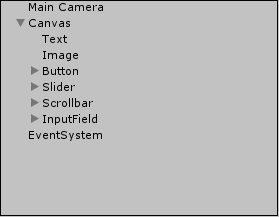
आइए अब हम कैनवस GameObject को देखते हैं अतिरिक्त नए घटकों के बारे में जानने के लिए -
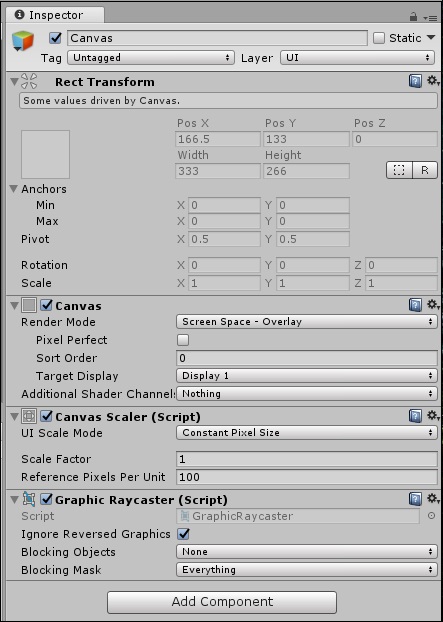
Rect Transform शीर्ष पर कई नए गुण हैं जो एक मानक गेमऑबजेक्ट के ट्रांसफ़ॉर्म में नहीं है।
ऐसा इसलिए है क्योंकि एक सामान्य GameObject का ट्रांसफॉर्मर एक काल्पनिक वर्णन करता है point 3 डी अंतरिक्ष में, ए RectTransform एक काल्पनिक को परिभाषित करता है rectangle। इसका मतलब है कि हमें यह परिभाषित करने के लिए अतिरिक्त गुणों की आवश्यकता है कि आयत कहाँ है, यह कितना बड़ा है और यह कैसे उन्मुख है।
हम ऊंचाई और चौड़ाई जैसे आयत के कुछ मानक गुणों को देख सकते हैं, साथ ही दो नए गुण भी कह सकते हैं Anchors। एंकर ऐसे बिंदु हैं जो अन्य संस्थाएं कैनवस में "लॉक" कर सकती हैं। इसका मतलब यह है कि अगर एक यूआई तत्व (कहते हैं, एक बटन) दाईं ओर कैनवस के लिए लंगर डाला गया है, तो कैनवस का आकार बदलने से यह सुनिश्चित होगा कि बटन हमेशा रिश्तेदार पर हैright कैनवस का।
डिफ़ॉल्ट रूप से, आप कैनवास क्षेत्र के आकार को संशोधित करने में सक्षम नहीं होंगे, और यह तुलनात्मक रूप से होगा gigantic अपने दृश्य के आसपास आयत।
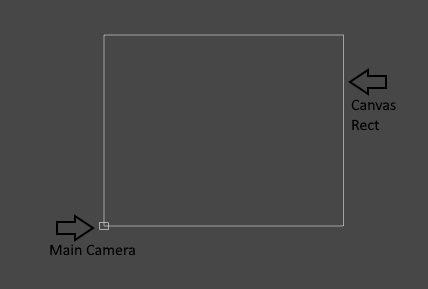
अगला है Canvasघटक। यह मास्टर घटक है जो यूआई कैसे तैयार किया जाता है के रूप में सार्वभौमिक विकल्पों की एक जोड़ी रखती है।
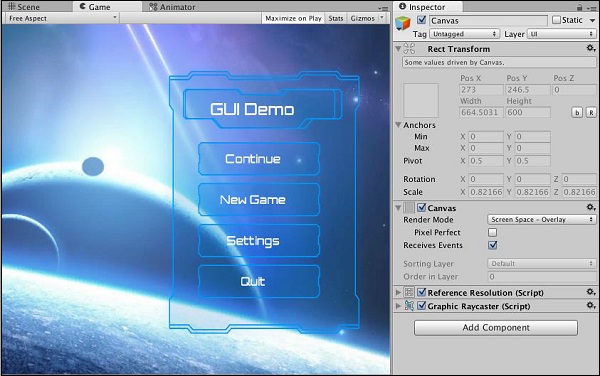
पहला विकल्प जो हम देखते हैं वह है Render Mode। यह गुण उस विधि को परिभाषित करता है जो खेल के दृष्टिकोण पर कैनवस को खींचने के लिए उपयोग की जाती है।
हमारे पास ड्रॉपडाउन सूची में तीन विकल्प हैं। आइए हम अपने बाद के अनुभागों के विकल्पों के बारे में जानें।
स्क्रीन स्पेस - ओवरले
यह मोड मेनू, HUDs और इतने पर के लिए सबसे मानक है। यह दृश्य में बाकी सब के ऊपर यूआई प्रदान करता है, बिल्कुल यह कैसे व्यवस्थित किया जाता है और अपवाद के बिना। स्क्रीन या गेम विंडो का आकार बदलने पर यह UI को अच्छी तरह से मापता है। यह कैनवस में डिफ़ॉल्ट रेंडर मोड है।
स्क्रीन स्पेस - कैमरा
स्क्रीन स्पेस - कैमरा एक काल्पनिक प्रक्षेपण विमान बनाता है, जो कैमरे से दूरी तय करता है, और इस पर सभी UI को प्रोजेक्ट करता है। इसका मतलब है कि दृश्य में UI की उपस्थिति कैमरे द्वारा उपयोग की जाने वाली सेटिंग्स पर बहुत अधिक निर्भर करती है; इसमें परिप्रेक्ष्य, देखने का क्षेत्र, आदि शामिल हैं।
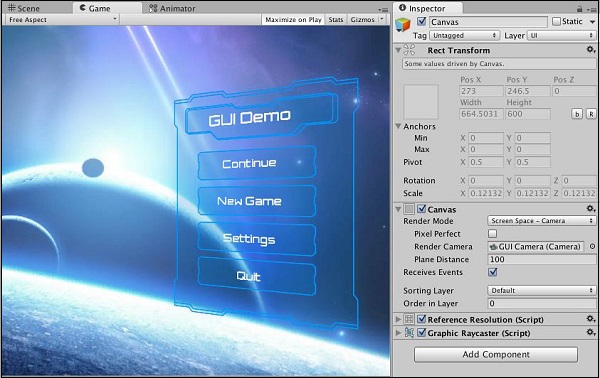
विश्व अंतरिक्ष
वर्ल्ड स्पेस मोड में, यूआई तत्व ऐसे व्यवहार करते हैं मानो वे सामान्य गेमऑब्जेक्ट दुनिया में रखे गए हों। वे स्प्राइट्स के समान हैं, हालांकि, वे आमतौर पर खिलाड़ी की बजाय खेल की दुनिया के हिस्से के रूप में उपयोग किए जाते हैं, जैसे इन-गेम मॉनिटर और डिस्प्ले। इस प्रकृति के कारण, आप सीधे इस मोड में कैनवस रेक्टट्रांसफॉर्म के मूल्यों को संशोधित कर सकते हैं।
Canvas Scalerविकल्पों का एक सेट है जो आपको UI तत्वों के पैमाने और उपस्थिति को अधिक निश्चित तरीके से समायोजित करने देता है; यह आपको यूआई तत्वों को परिभाषित करने की अनुमति देता हैresizeस्क्रीन का आकार बदलने पर स्वयं। उदाहरण के लिए, यूआई तत्व स्क्रीन आकार के अनुपात के बिना समान आकार के बने रह सकते हैं, या वे ए के अनुसार स्केल कर सकते हैंReference Resolution।
ग्राफिक्स रेकास्टर मुख्य रूप से रीकाकास्टिंग (यूआई तत्वों के लिए यूनिटी डॉक्यूमेंटेशन के लिए लिंक) के साथ यूआई तत्वों और क्लिक्स और ड्रग्स जैसे उपयोगकर्ता-आरंभिक घटनाओं को सही ढंग से काम करना सुनिश्चित करता है।